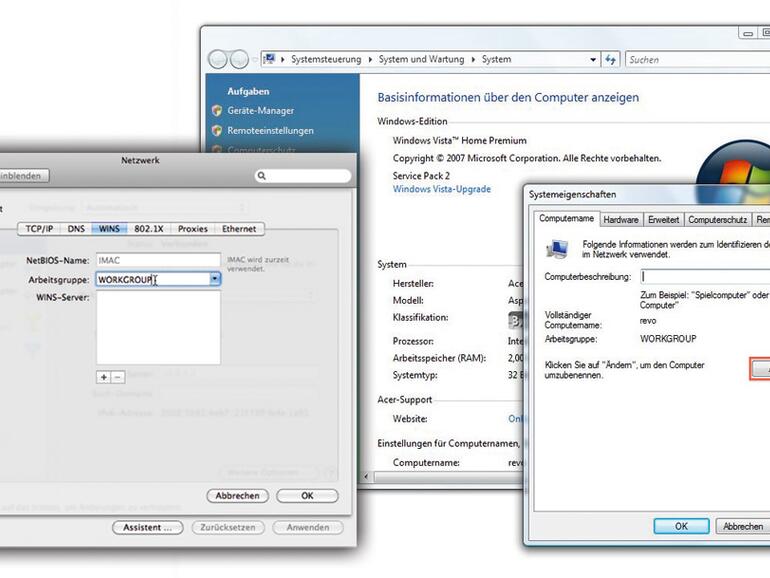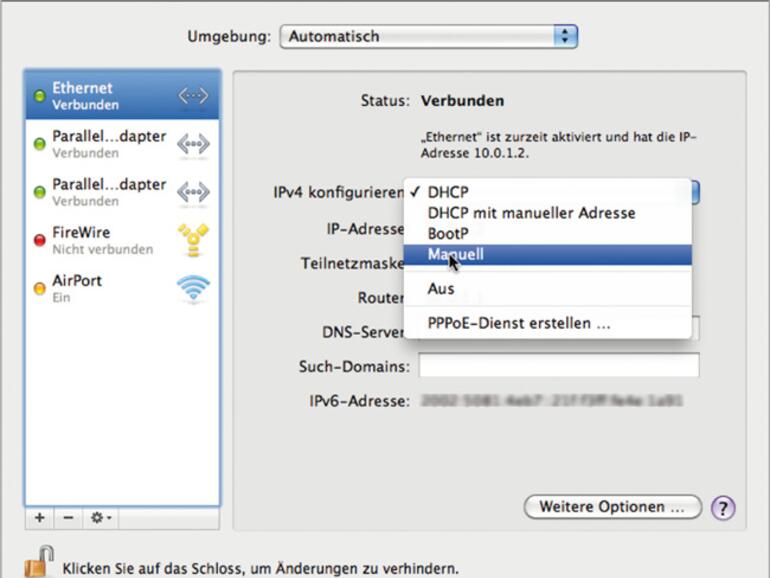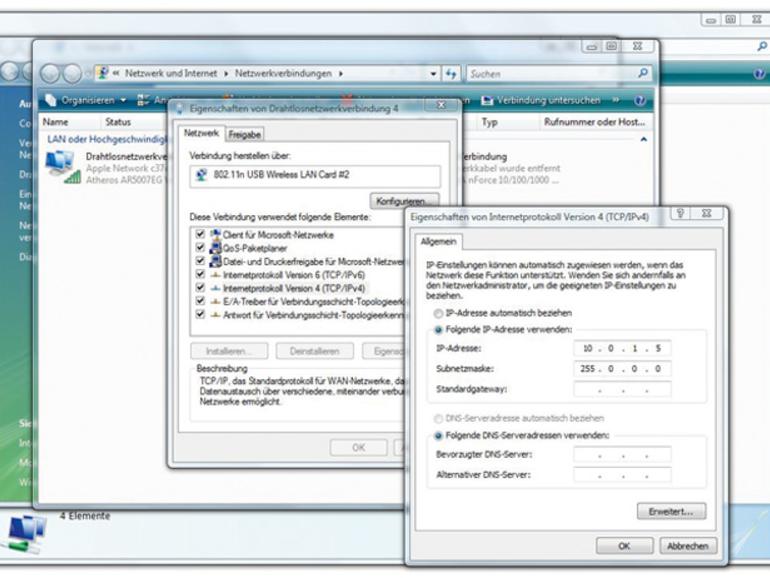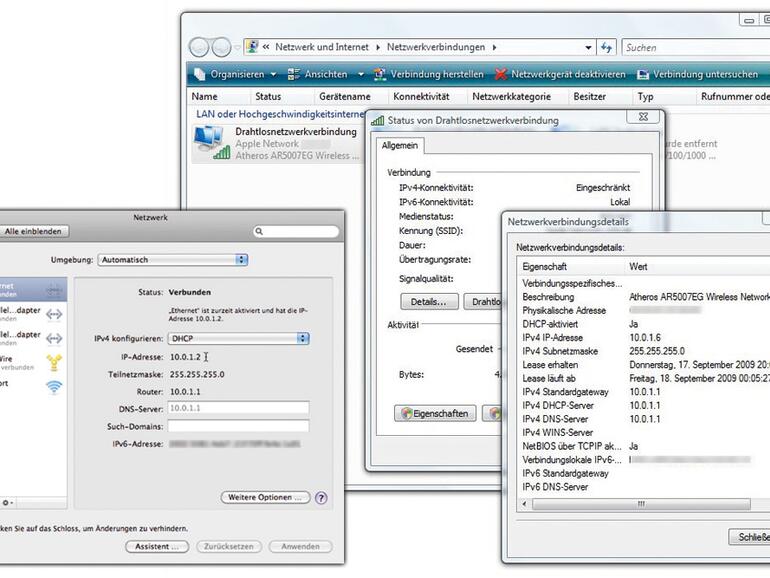Verbindung prüfen vom Mac zum PC
Notieren Sie sich anschließend die IP-Adressen von Mac und PC. Diese benötigen Sie, um herauszufinden, ob Mac und PC einander im Netzwerk erkennen. Zunächst testen Sie, ob Sie vom Mac aus auf den PC zugreifen können. Öffnen Sie dazu das Programm Terminal im Ordner Programme und Dienstprogramme. Dort tippen Sie folgenden Befehl ein:
ping xxx.x.x.x
(wobei Sie den Platzhalter xxx.x.x.x natürlich mit der IP-Adresse Ihres PCs ersetzen). Mit dem Befehl ping werden so genannte ICMP-Datenpakete (Internet Control Message Protocol) an eine IP-Adresse geschickt, um zu überprüfen, ob der dazugehörige Host (Computer, Router oder ein sonstiges netzwerkfähiges Gerät) erreichbar ist. Ist dies der Fall, dann erhalten Sie eine entsprechende Rückmeldung.


Die <b>Arbeitsgruppe</b> am PC und MAC anpassen. 
So weisen Sie <b>Ihrem Mac eine manuelle IP-Adresse</b> zu. 
Bei <b>Windows Vista</b> benötigen Sie einige Mausklicks, bis Sie zum <b>Eingabefeld für die manuelle IP-Adresse</b> kommen. 
Unter <b>Mac OS X 10.6</b> finden Sie die IP-Adresse Ihres Macs in den System- und Netzwerkeinstellungen. Bei <b>Windows Vista</b> ist die IP-Adresse im Statusfenster der Netzwerkverbindung aufgeführt.


Die <b>Arbeitsgruppe</b> am PC und MAC anpassen. 
So weisen Sie <b>Ihrem Mac eine manuelle IP-Adresse</b> zu. 
Bei <b>Windows Vista</b> benötigen Sie einige Mausklicks, bis Sie zum <b>Eingabefeld für die manuelle IP-Adresse</b> kommen. 
Unter <b>Mac OS X 10.6</b> finden Sie die IP-Adresse Ihres Macs in den System- und Netzwerkeinstellungen. Bei <b>Windows Vista</b> ist die IP-Adresse im Statusfenster der Netzwerkverbindung aufgeführt.
Verbindung prüfen vom PC zum Mac
Umgekehrt können Sie natürlich auch vom PC aus testen, ob der Mac erreicht werden kann. Hierbei gehen Sie ähnlich vor wie am Mac. Starten Sie über das Startmenü von Windows XP Home oder Windows Vista die Eingabeaufforderung und geben Sie dort auch den Befehl
ping xxx.x.x.x
ein, wobei Sie hier die IP-Adresse Ihres Mac einsetzen. Erhalten Sie ebenfalls die Rückmeldung, dass alle ICMP-Datenpakete angekommen sind, dann ist die Netzwerkverbindung zwischen Mac und PC grundsätzlich in Ordnung.


Die <b>Arbeitsgruppe</b> am PC und MAC anpassen. 
So weisen Sie <b>Ihrem Mac eine manuelle IP-Adresse</b> zu. 
Bei <b>Windows Vista</b> benötigen Sie einige Mausklicks, bis Sie zum <b>Eingabefeld für die manuelle IP-Adresse</b> kommen. 
Unter <b>Mac OS X 10.6</b> finden Sie die IP-Adresse Ihres Macs in den System- und Netzwerkeinstellungen. Bei <b>Windows Vista</b> ist die IP-Adresse im Statusfenster der Netzwerkverbindung aufgeführt.
Tauchen dabei Probleme auf, dann kann dies mehrere Ursachen haben. Beispielsweise kann das Ethernet-Kabel lose oder die WLAN-Verbindung unterbrochen sein. Weitere Möglichkeiten sind eine aktivierte Firewall oder dass sich der andere Rechner gerade im Ruhezustand befindet.
Solange Sie Ihr Heimnetzwerk einrichten, schalten Sie die Firewall von Mac OS X 10.5 oder Mac OS 10.6 sowie Windows XP Home oder Windows Vista am besten ab. Bei Mac OS X 10.5 und 10.6 können Sie die Firewall in den Systemeinstellungen und den Einstellungen zu Sicherheit deaktivieren, bei Windows XP Home im Sicherheitscenter in der Systemsteuerung und bei Windows Vista ebenfalls über Systemsteuerung/Sicherheit/Sicherheitscenter. Ist die Netzwerkeinrichtung abgeschlossen, dann schalten Sie die Firewall der beteiligten Rechner sukzessive wieder ein. Gegebenenfalls müssen Sie, damit der gegenseitige Zugriff nicht unterbunden wird, die Firewall entsprechend konfigurieren. Normalerweise sollte dies aber nicht erforderlich sein, da entsprechende Regeln schon vordefiniert sind.
Benutzer zum Datenaustausch anlegen
Um vom einen auf den anderen Rechner zugreifen zu können, müssen Sie weitere Konfigurationsarbeiten vornehmen. Zunächst ist es aus Sicherheitsgründen anzuraten, einen gesonderten Benutzer zum Datenaustausch anzulegen. Denn geben Sie Ihre eigenen Benutzerverzeichnisse frei – auch wenn diese durch ein Kennwort geschützt sind –, so ist dies immer mit einem gewissen Risiko verbunden. Gehen Sie daher besser auf Nummer sicher und legen Sie auf dem Mac und dem PC spezielle Benutzerkonten zum Datenaustausch an.
- Seite 1: Mac OS X & Windows im Heimnetz verbinden
- Seite 2:
- Seite 3:
- Seite 4: Vom Mac auf den PC zugreifen
- Seite 5: Fazit